win10桌面变黑改不了怎么办|win10桌面变黑改不了的解决方法
为了想让自己的桌面漂亮一些,很多人都喜欢为自己桌面换上自己喜欢的桌面背景,但是有些朋友在使用电脑的过程中,会发现桌面背景变黑了,想要更改背景却更改不了。今天小编就向大家介绍一下如何解决win10系统桌面背景变黑无法更换的问题吧。
解决方法如下:
单击桌面开始菜单,点击设置图标进入【设置】。
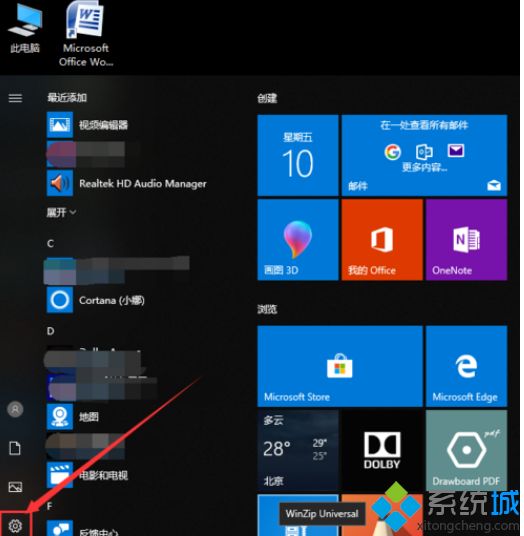
在设置页面中找到【轻松使用】点击进入。
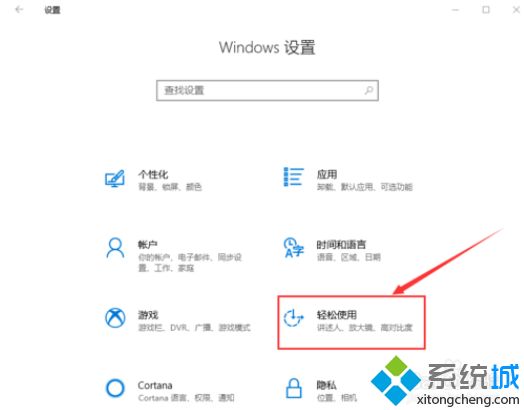
在右侧找到【显示桌面背景图像】,将按钮打开。
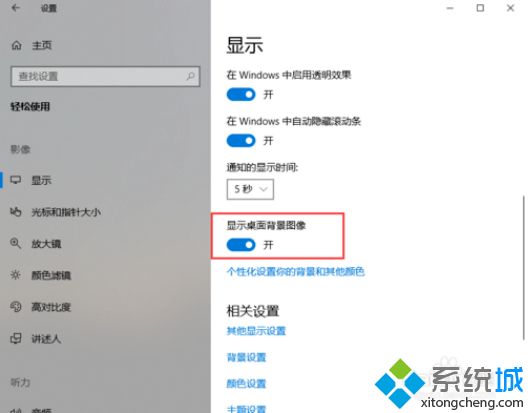
然后点击下方的“个性化设置你的背景和其他颜色”,就可以对桌面背景进行设置了。
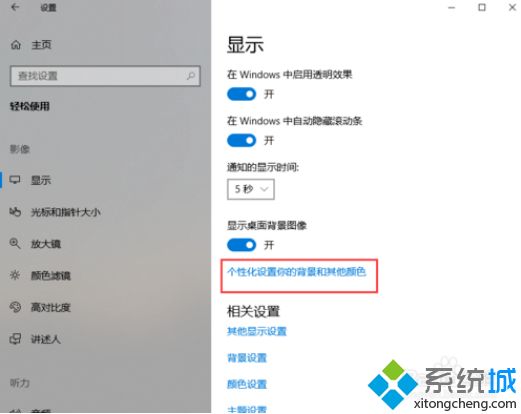
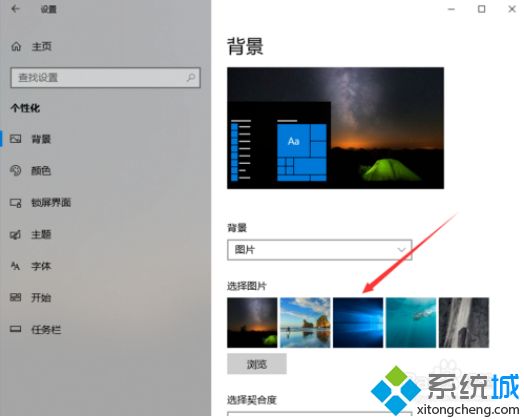
上述教程解决win10桌面变黑改不了的问题,使用win10系统过程中碰到壁纸桌面变黑故障,可直接参考教程修复。
相关教程:像素不变怎么改变kb我告诉你msdn版权声明:以上内容作者已申请原创保护,未经允许不得转载,侵权必究!授权事宜、对本内容有异议或投诉,敬请联系网站管理员,我们将尽快回复您,谢谢合作!










